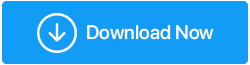Prepararsi per affrontare gli arresti anomali casuali del PC
Pubblicato: 2021-09-15Quando il tuo computer inizia a bloccarsi in modo casuale, smette di funzionare correttamente. Che si tratti del tuo computer stesso o di singole applicazioni sul tuo computer, noterai che senza preavviso iniziano a fermarsi o iniziano a funzionare in un modo in cui non dovrebbero.
Se il tuo PC si blocca in modo casuale, noterai segni come -
- Il tuo computer funziona molto lentamente
- Un numero insolito di popup sullo schermo/schermo di Windows spesso bombardato da errori di tanto in tanto
- Il computer si è bloccato all'improvviso . Ciò significa che per qualche tempo non sarai in grado di eseguire alcuna operazione
- Computer o programmi che si spengono senza la tua interferenza dal nulla
- I file sul PC vengono danneggiati
Quando il PC continua a bloccarsi in modo casuale, potresti anche notare alcune modifiche relative all'hardware:
- Surriscaldamento della CPU
- Disco rigido che emette clic/ronzii
- Malfunzionamento delle apparecchiature hardware
- Fan che fa rumori
Quindi, cosa dovresti fare se il tuo PC si blocca in modo casuale
Ora che conosci il tipo di segni che riceverai quando il tuo computer Windows 10 inizia a bloccarsi in modo casuale, ecco alcuni passaggi rapidi che puoi eseguire e risolvere il problema:
1. Aggiorna i driver
Il tuo PC Windows 10 è costituito da diversi componenti. Un driver è un mezzo che stabilisce una connessione fluida tra il sistema operativo e questi componenti hardware. Nel caso in cui tu abbia driver obsoleti, è probabile che incontrerai arresti anomali casuali del PC. Il modo migliore per risolvere questo problema è aggiornare i driver obsoleti.
Mentre l'aggiornamento manuale dei driver è un modo per aggiornare i driver obsoleti . Ma cosa succede se non sei a conoscenza dei driver obsoleti. In uno scenario del genere, puoi avvalerti dell'aiuto di alcuni dei migliori software di aggiornamento dei driver disponibili .
Nel caso in cui tu sia a conoscenza del componente il cui driver è obsoleto, puoi seguire i passaggi elencati di seguito per aggiornare i driver manualmente:
1. Premi Windows + X e scegli Gestione dispositivi
2. Quando si apre Gestione dispositivi, individuare il componente hardware
3. Fare doppio clic su di esso e aprire le Proprietà
4. Fare clic sulla scheda Driver e selezionare Aggiorna driver
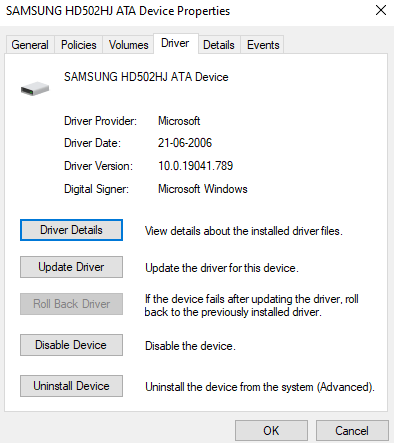
5. Quindi, selezionare Cerca automaticamente il software del driver aggiornato
2. Ripara i settori danneggiati sul tuo PC
Un settore danneggiato, come suggerisce il nome, è un settore del disco rigido che è permanentemente danneggiato. I frequenti settori danneggiati sul disco rigido possono essere il motivo per cui il PC subisce arresti anomali casuali. Per identificare i settori danneggiati, puoi utilizzare il comando chkdsk nel prompt dei comandi.
1. Digita cmd nella barra di ricerca di Windows
2. Quando si apre la finestra del prompt dei comandi, digitare chkdsk C: /f e premere Invio
Nota: sostituire la lettera C con la lettera di unità desiderata
In questo modo sarai in grado di cercare eventuali settori danneggiati. Questo post parla in modo completo di come puoi gestire i settori danneggiati sul tuo disco rigido o SSD .
3. Esegui Task Manager
Se le risorse del tuo dispositivo sono costantemente sovraccaricate, ciò potrebbe causare arresti anomali casuali del PC. Si consiglia quindi di vedere cosa sta consumando la RAM. E il modo più semplice per farlo è utilizzare Task Manager:
1. Premi Maiusc + Ctrl + Esc
2. Individuare i programmi che consumano RAM
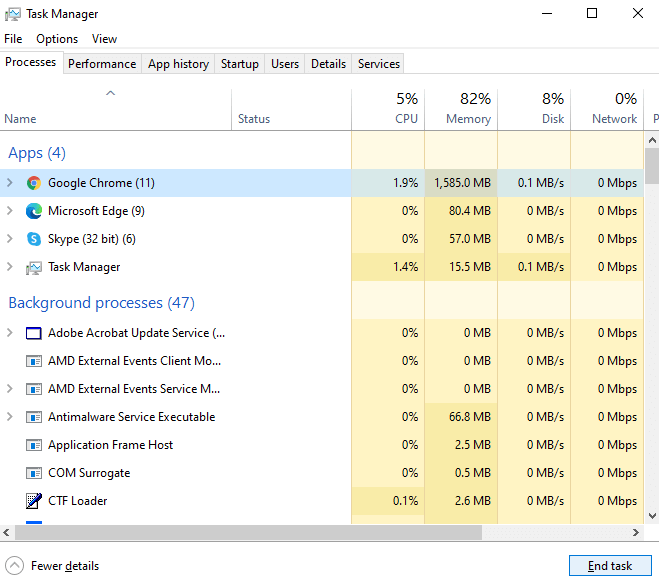
3. Fare clic su Termina attività
Oltre ai processi che possono appesantire la tua RAM, anche app e programmi non necessari possono appesantire la tua RAM. Per disinstallare completamente i programmi in modo che non rimangano residui, puoi sempre avvalerti dell'aiuto di un programma di disinstallazione di terze parti .
4. Aggiorna Windows e software
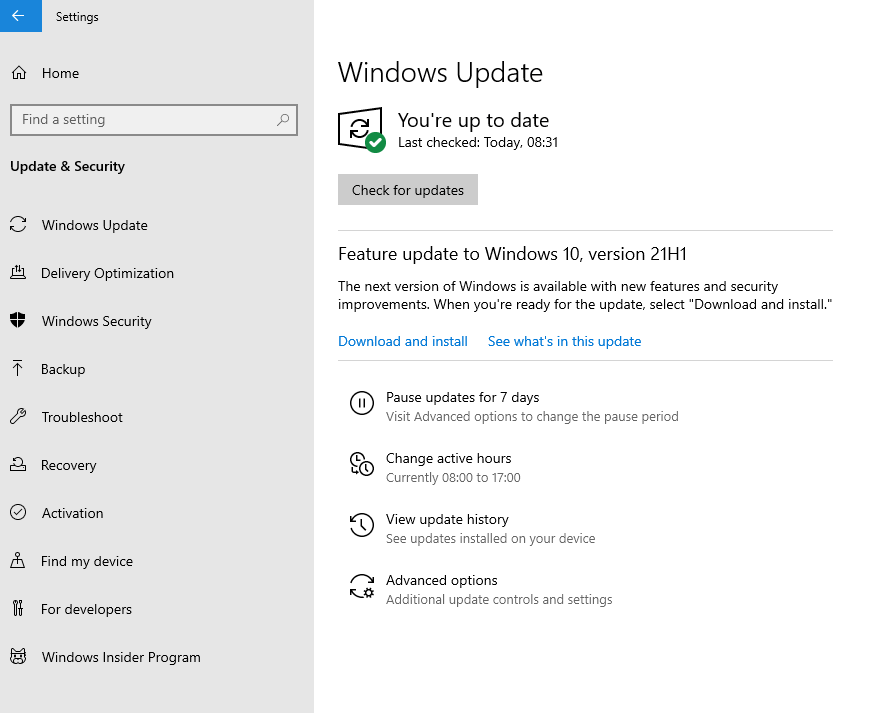
Quando è stata l'ultima volta che hai aggiornato Windows all'ultima versione? Oppure, prendi in considerazione l'aggiornamento dei vari software sul tuo computer? Recuperare aggiornamenti frequenti su entrambi i lati aiuta a correggere qualsiasi vulnerabilità di sicurezza che può aprire il tuo computer ad attacchi e, in secondo luogo, può aiutare a prevenire arresti anomali casuali del PC poiché a volte un software obsoleto potrebbe non funzionare correttamente e di conseguenza influire anche sul tuo computer. Ti chiedi come aggiornare automaticamente il software sul tuo PC, un modo è mantenere aggiornato il tuo Windows, i passaggi per i quali sono menzionati di seguito e il secondo è utilizzare un programma di aggiornamento software specializzato

1. Premi Windows + I e apri Impostazioni
2. Fare clic su Aggiornamento e sicurezza
3. Per impostazione predefinita, si aprirà Windows Update
4. Controlla se ci sono aggiornamenti in sospeso
5. Se sì, recuperali facendo clic su Verifica aggiornamenti
5. Verifica la presenza di malware o altre minacce dannose
Dopo essere stati in grado di irrompere nel tuo computer, Trojan, ransomware, virus, adware, PUP e molte altre minacce dannose possono esaurire pesantemente le risorse del tuo computer e persino farlo funzionare nel modo desiderato. Nessuna sorpresa, se il tuo PC continua a bloccarsi in modo casuale, potrebbe esserci del malware. La migliore linea di difesa contro qualsiasi minaccia dannosa è un programma antivirus . Un buon programma antivirus può identificare qualsiasi minaccia dannosa in tempo reale, metterla in quarantena in modo che non danneggi gli altri file e, infine, rimuoverla.
6. Problemi di registro
Il registro di Windows è un database in cui Windows e i suoi programmi archiviano i dati. Anche la più piccola configurazione errata può devastare il tuo PC, tra cui gli arresti anomali casuali del PC. Si consiglia quindi, se si intende apportare modifiche al registro, considerare innanzitutto il backup del registro .
7. Ripristina o formatta il PC completo
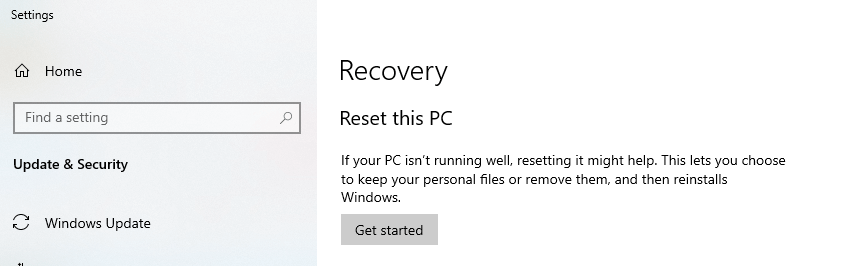
Come ultima risorsa, quando gli arresti anomali casuali sui PC Windows 10 non si fermano, è ora di formattare tutto ciò che è presente sul tuo computer e ripristinarlo in fabbrica . Ma, prima di farlo, assicurati di eseguire prima il backup dei tuoi dati (documenti, video, file audio, immagini, ecc.)
Attesa! Prima di fare passi estremi! (Passi 6 e 7).
Il PC si arresta in modo casuale: ecco la tua soluzione completa
Quando il PC si arresta in modo casuale, hai bisogno di una panacea che possa arrivare istantaneamente alle cause reali che portano a un arresto anomalo casuale del PC ed è qui che nascono potenti strumenti come Advanced System Optimizer.
Che cos'è un ottimizzatore di sistema avanzato?
In parole semplici, Advanced System Optimizer è lo strumento migliore per ottimizzare il tuo PC in modo che problemi come arresti anomali casuali del PC e altri possano essere affrontati facilmente. Comprende funzionalità per –
- Rimuovi la spazzatura
- Ottimizza la memoria su disco
- Deframmenta il disco rigido
- Ottimizza la memoria
- File di backup
- Aggiorna i driver
E l'elenco potrebbe continuare all'infinito
Come funziona Advanced System Optimizer?
Dei numerosi problemi che abbiamo menzionato sopra, Advanced System Optimizer funge da soluzione completa a molti di questi problemi. Il primo passo è installare Advanced System Optimizer . Dopo aver installato Advanced System Optimizer, attenersi alla seguente procedura:
Fare clic qui per scaricare Advanced System Optimizer
1. Fare clic su Home dal lato sinistro
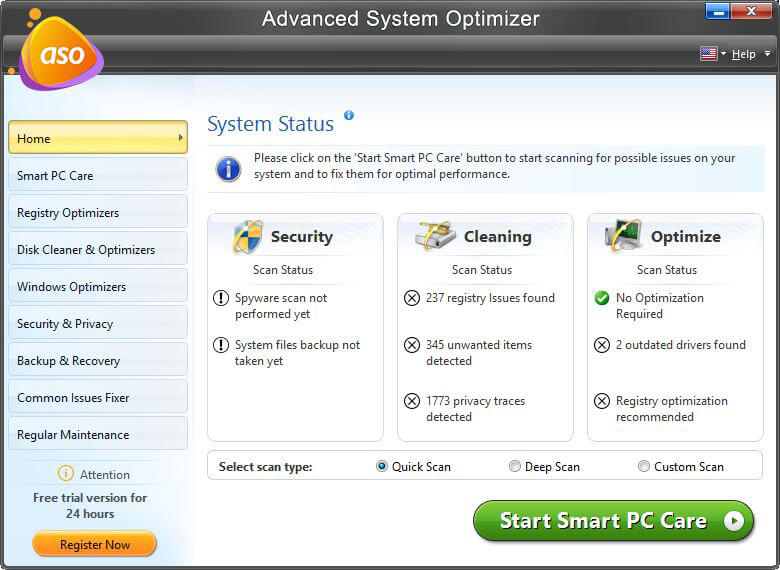
2. Fare clic su Avvia Smart PC Care e attendere il completamento del processo
3. In pochi minuti Advanced System Optimizer risolverà problemi come:
- Frammenti sul disco rigido
- Driver obsoleti o mancanti
- Presenza di malware, spyware o qualsiasi altra traccia di privacy
- Problemi di registro
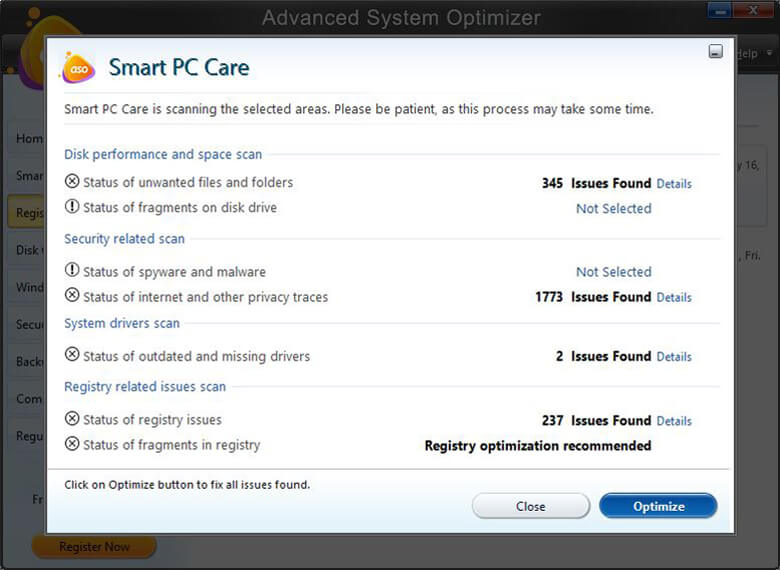
4. Fare clic su Ottimizza dal lato destro
Avvolgendo
Non può esserci niente di più frustrante (e persino spaventoso) se il tuo PC inizia a bloccarsi in modo casuale. Anche se sei un principiante, puoi provare uno dei metodi di cui sopra e controllare la situazione prima che ti sfugga di mano. Se ti è piaciuto quello che hai letto, dagli un pollice in su e per altri contenuti simili, continua a leggere Tweak Library.